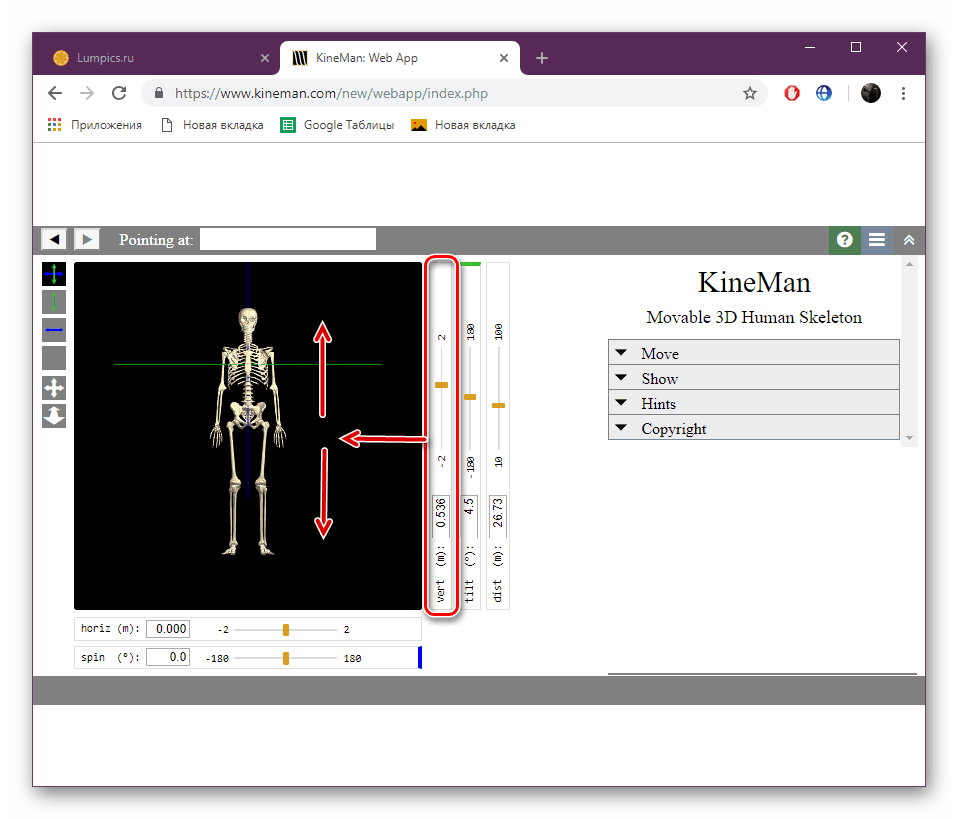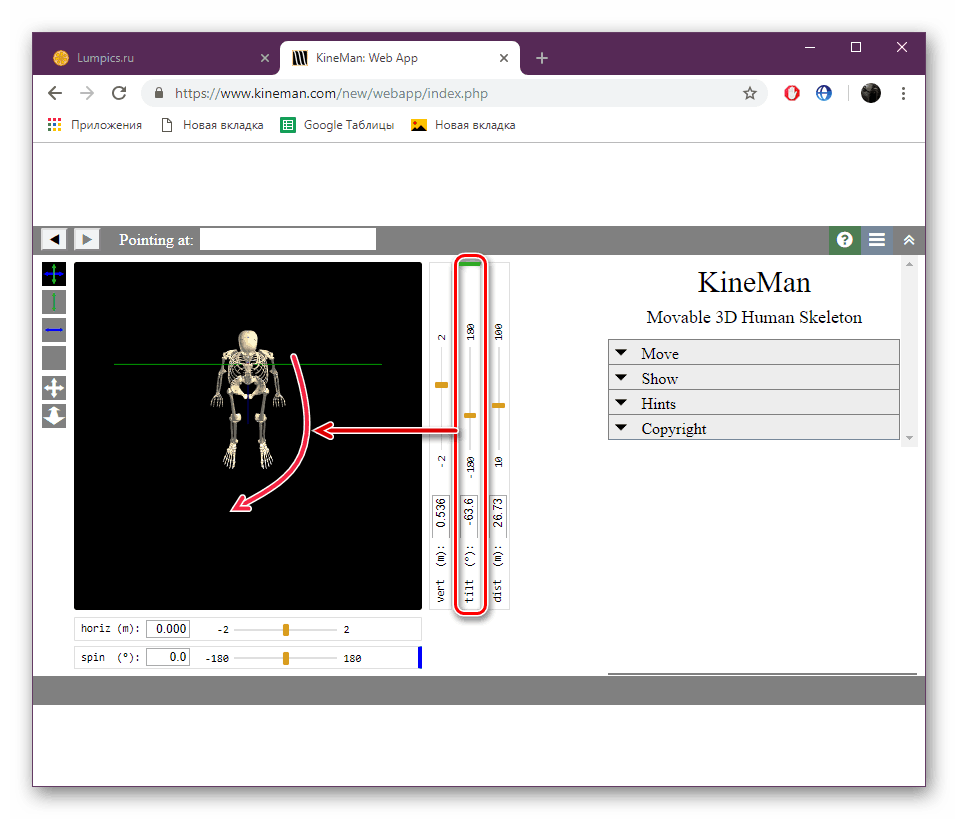Práce s modelem lidské kostry online
Lidské tělo je poměrně složitý systém, který ještě není plně studován. Nyní se anatomická lekce vyučuje ve školách a na univerzitách, kde je struktura osoby ilustrována ilustrativními příklady, které berou jako příklad dříve připravené skelety a obrazy. Dnes bychom se chtěli dotknout tohoto tématu a mluvit o studiu struktury těla za pomoci speciálních on-line služeb. Zvedli jsme dvě oblíbené stránky a ve všech podrobnostech vám o složitosti práce v nich.
Pracujeme s modelem lidské kostry online
Bohužel se do našeho dnešního seznamu nedostal žádný ruský jazyk, protože neexistují žádní slušní zástupci. Proto doporučujeme, abyste se seznámili s webovými zdroji v angličtině a Vy, na základě předložených pokynů, si vyberete pro sebe nejlepší možnou volbu, ve které byste mohli spolupracovat s modelem lidské kostry. Pokud máte potíže s převáděním obsahu, použijte prohlížeč vestavěný překladač nebo speciální podobnou internetovou službu.
Viz též:
3D modelovací software
Online služby pro 3D modelování
Metoda 1: KineMan
První v řadě bude KineMan. Hraje roli demonstrátora modelu lidské kostry, ve kterém uživatel může volně ovládat všechny součásti, bez svalů a orgánů, protože zde prostě chybí. Interakce s webovým prostředkem je následující:
- Otevřete domovskou stránku KineMan kliknutím na výše uvedený odkaz a poté klikněte na tlačítko "Start KineMan" .
- Přečtěte si a potvrďte pravidla používání tohoto zdroje, abyste mohli s ním pokračovat.
- Počkejte, až editor dokončí načítání - může to chvíli trvat, zejména pokud je použitý počítač dostatečně slabý.
- Navrhujeme, abyste nejprve komunikovali s prvky hnutí, protože na této stránce hrají důležitou roli. První posuvník je zodpovědný za přepravu skeletu nahoru a dolů.
![Přesuňte kostru nahoru a dolů KineMan]()
Druhý jezdec ji otočí nahoru a dolů na svou osu.
![Otočte kostru na její osu na webu KineMan]()
Třetí je zodpovědný za škálování, co můžete dělat s jiným nástrojem, ale o to později.
- Dávejte pozor na dva regulátory, které se nacházejí ve spodní části pracovního prostoru. Ten, který se pohybuje výše, pohybuje kostrou vpravo a vlevo a druhá vytváří zkroucení o určitý počet stupňů.
- Na levém panelu jsou další nástroje pro správu skeletu. Jsou zodpovědné za úpravu celého těla a práci s jednotlivými kosti.
- Pojďme se podívat na práci s kartami. První se nazývá "Přesunout". Přidá do pracovního prostoru nové posuvníky, které regulují polohu konkrétních kostí, jako je lebka. Nemůžete přidat neomezený počet posuvníků, takže musíte postupně upravovat.
- Pokud nechcete vidět barevné čáry, které se objeví při aktivaci jednoho z knoflíků, rozbalte kartu Zobrazit a zrušte zaškrtnutí políčka Osy .
- Když umístíte kurzor myši na jednu z částí těla, zobrazí se jeho název v řádku výše, což může být užitečné při studiu kostry.
- Šipky v pravém horním rohu zruší akci nebo ji vrátí.
- Poklepáním na levé tlačítko myši na jednu z částí kostry zobrazíte posuvníky, které ovládají. Můžete to udělat bez páček - stačí držet LMB a pohybovat myší v různých směrech.
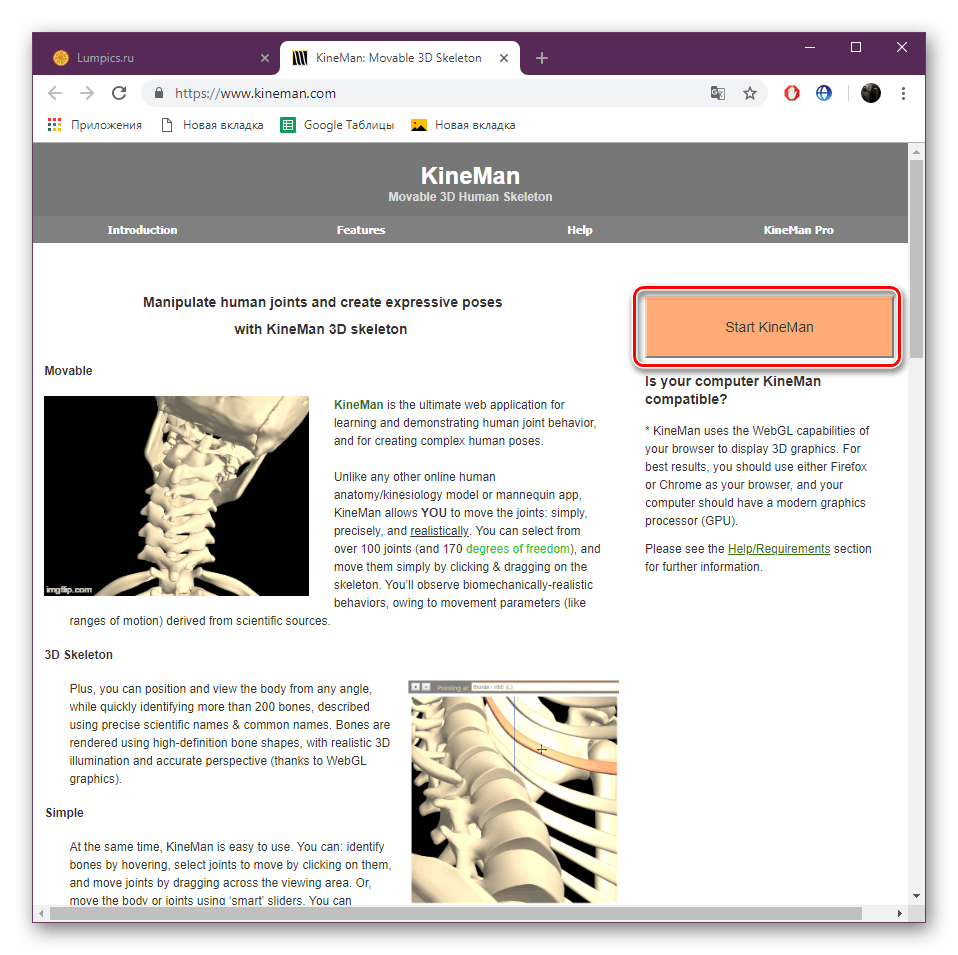
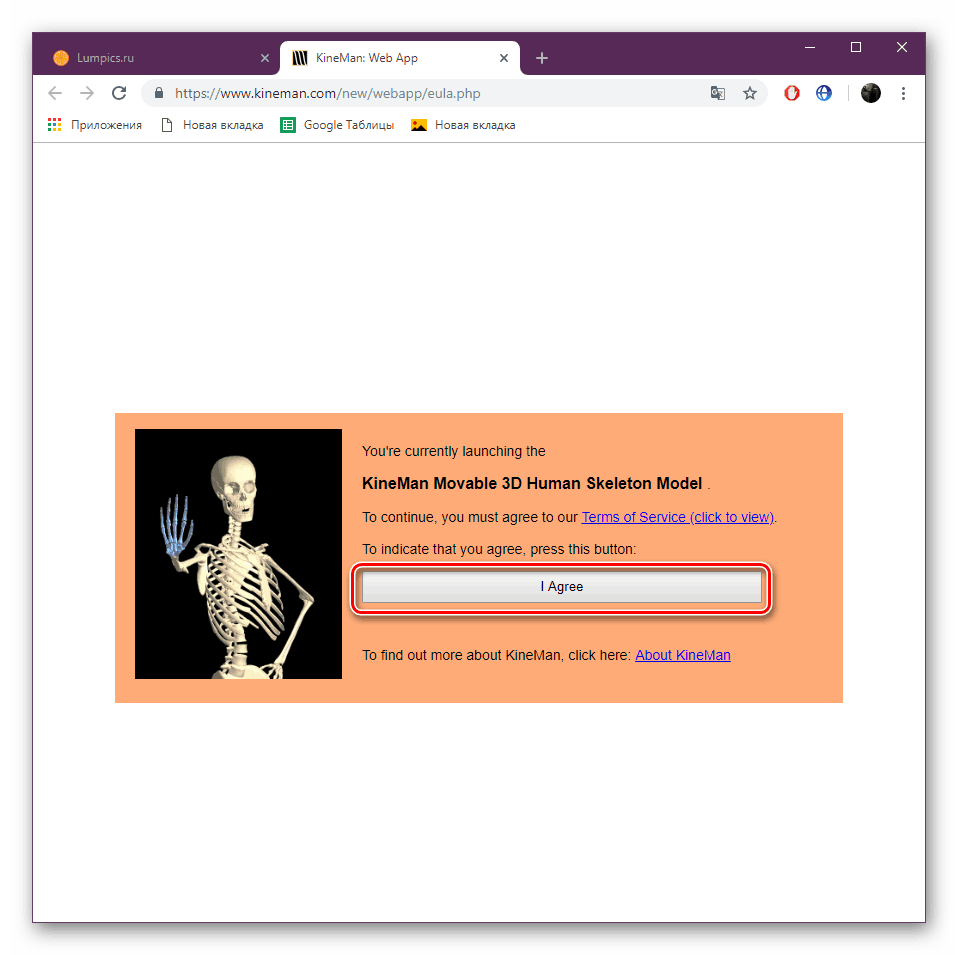


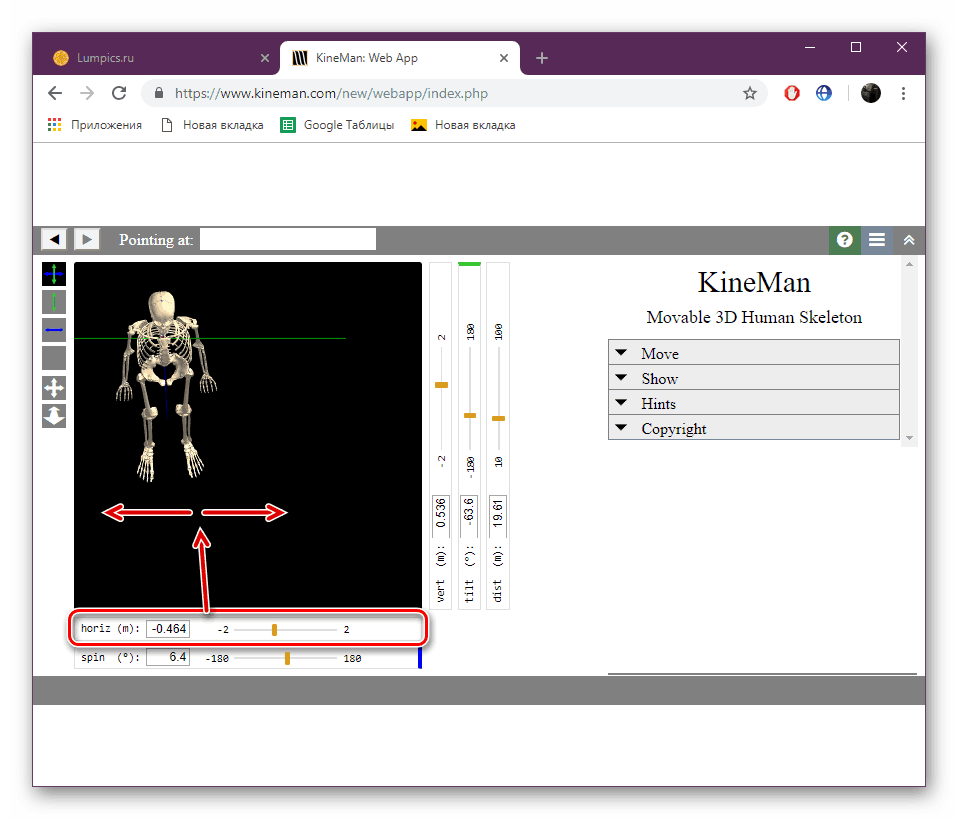
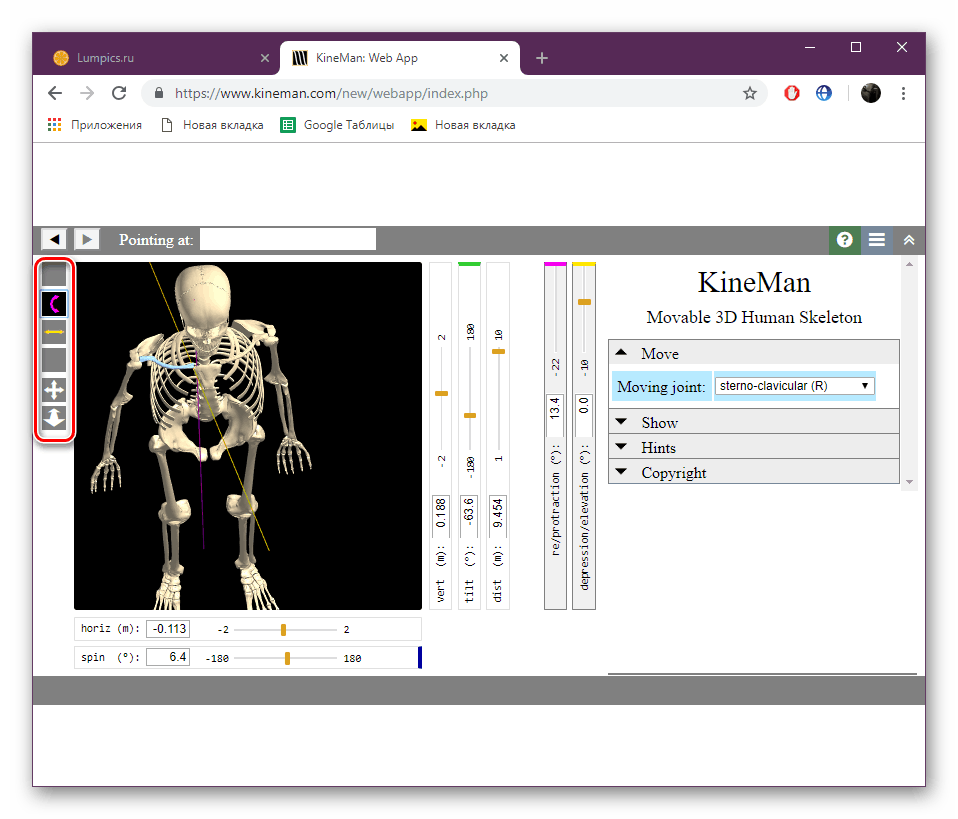
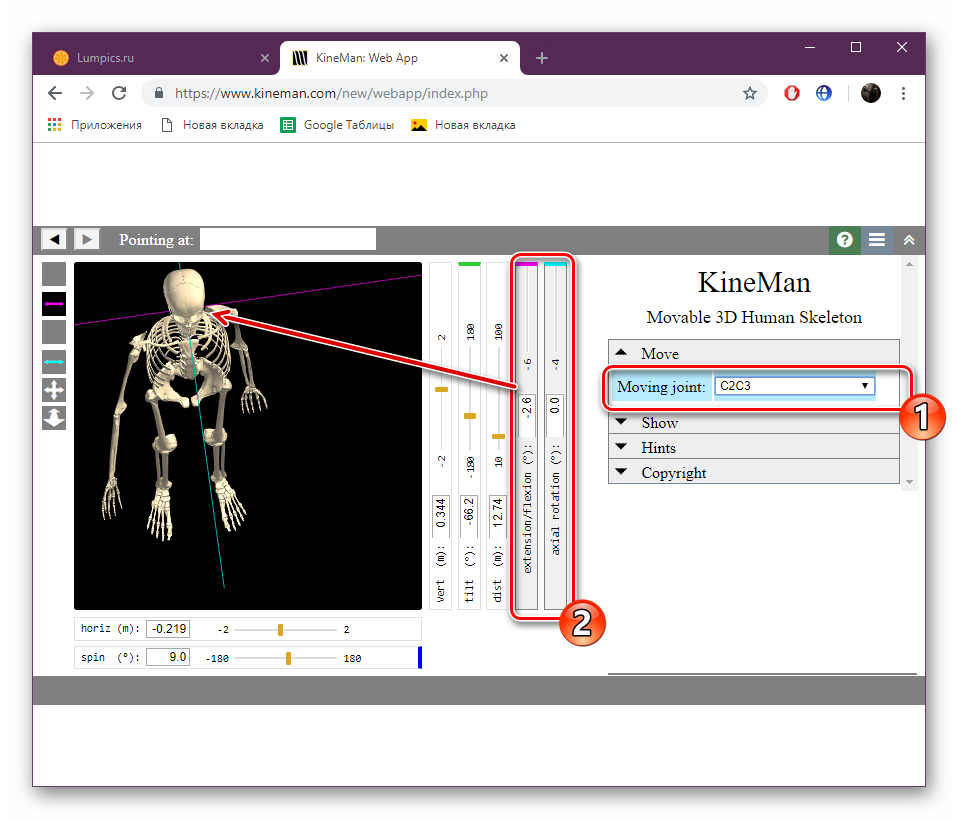
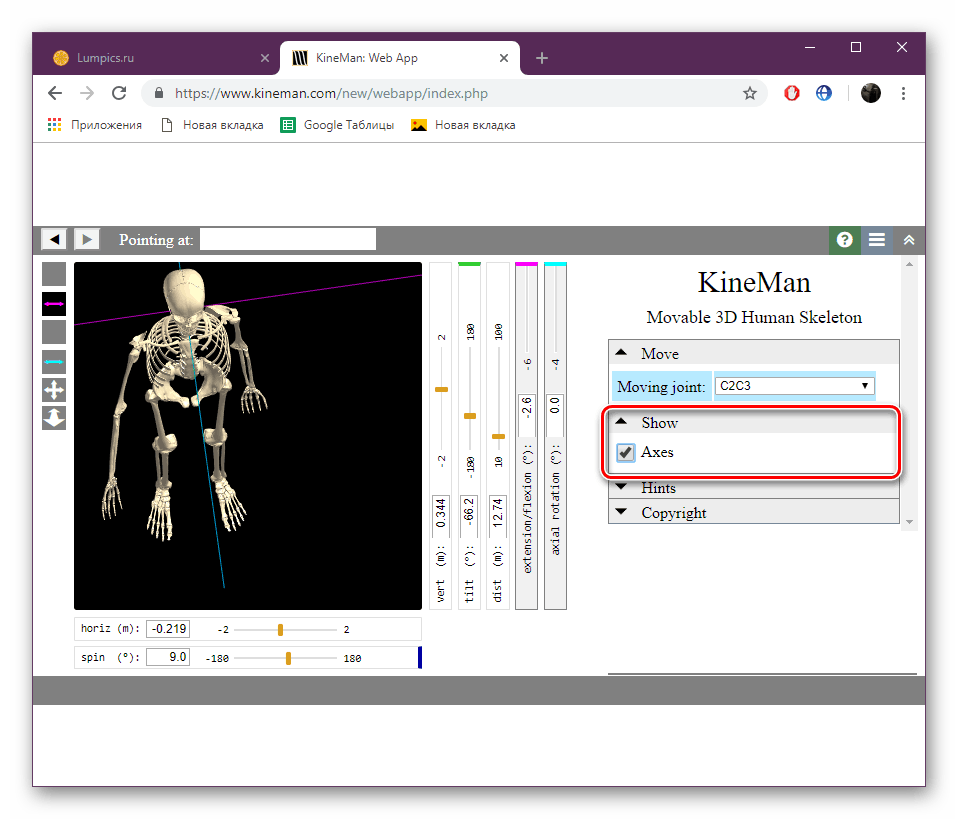
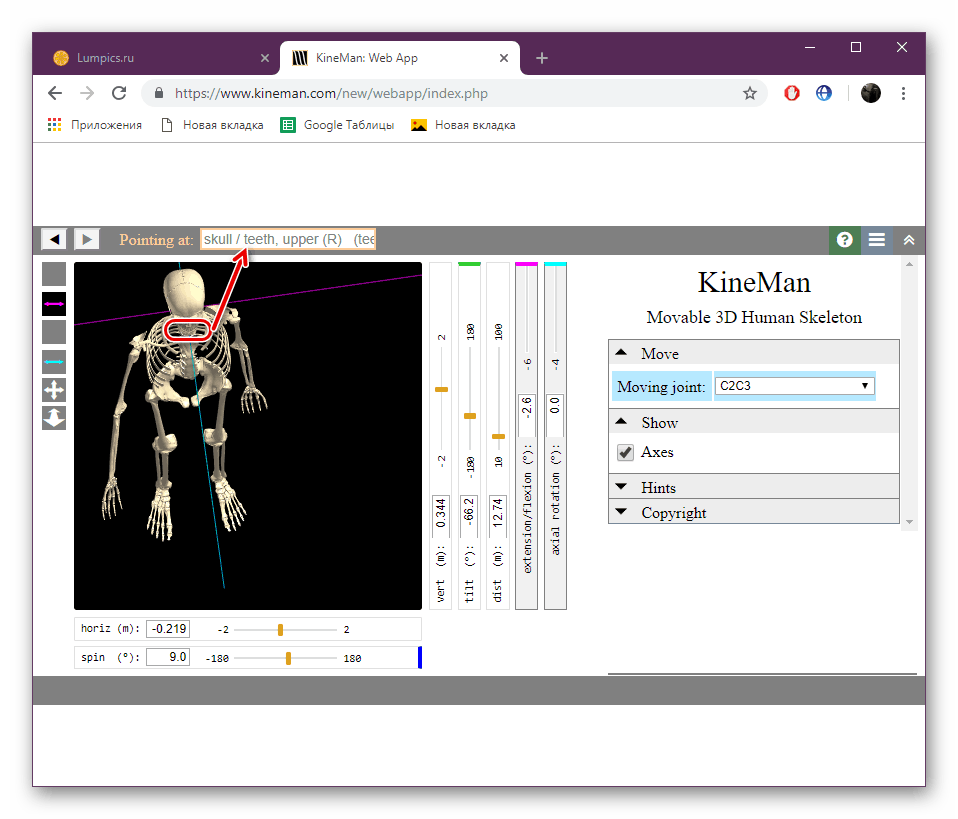
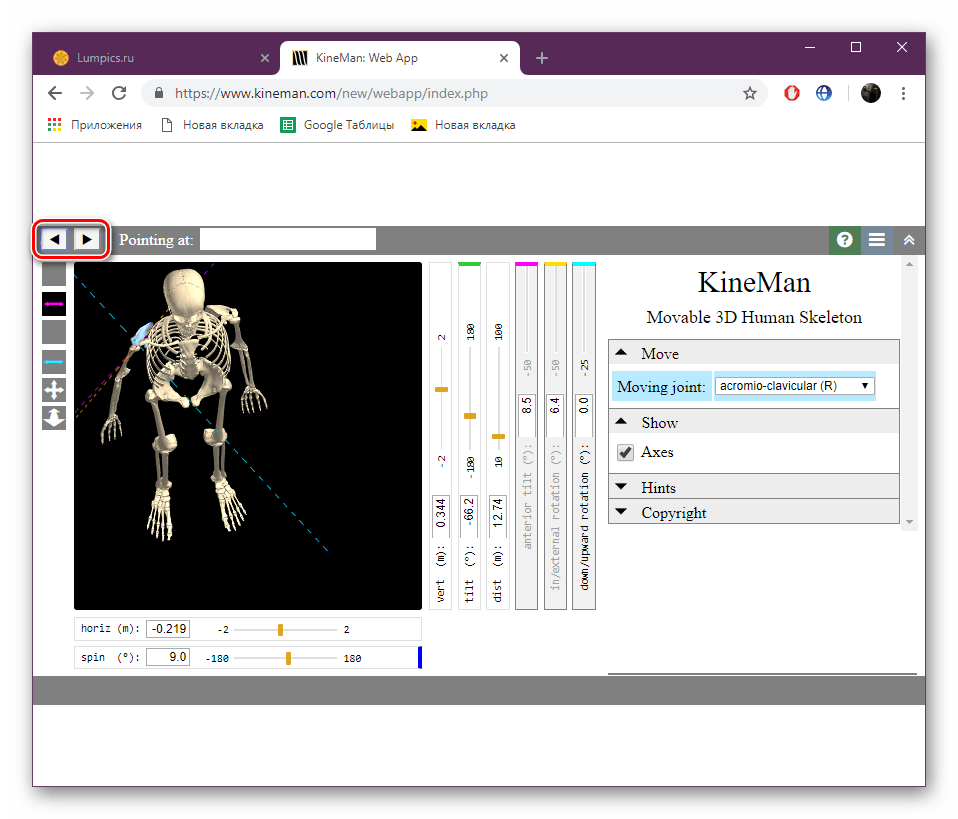
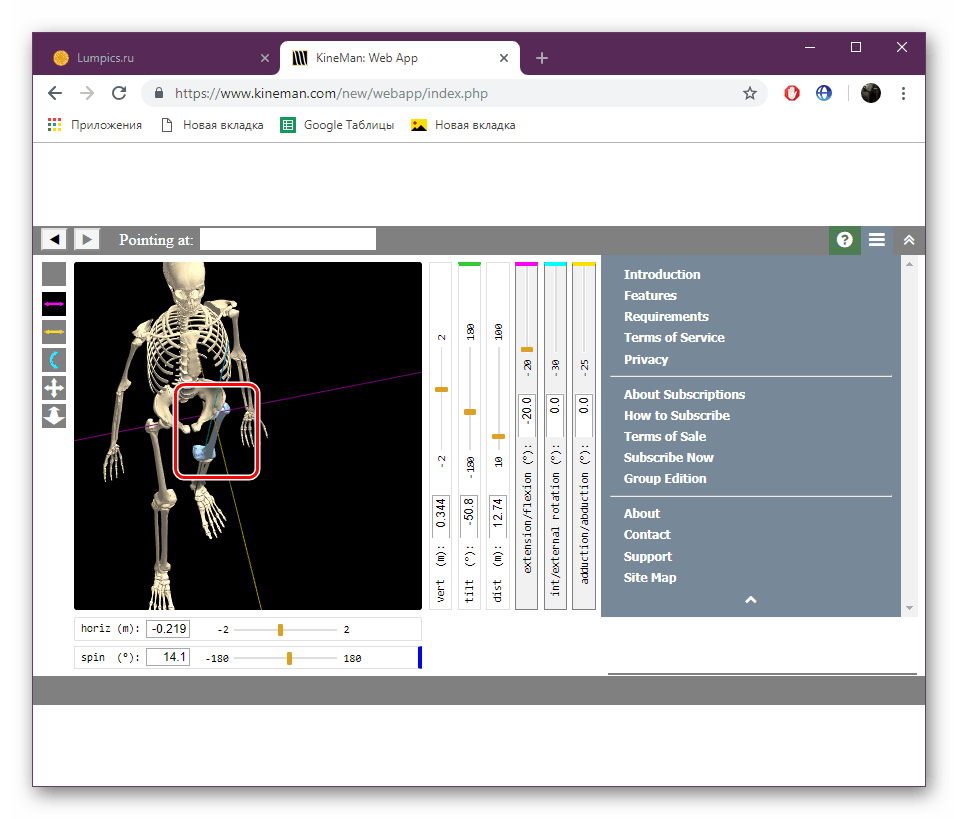
Na této akci s online službou skončí. Jak uvidíte, není špatné, aby bylo možné podrobně studovat strukturu kostry a přítomných kostí. Současné prvky pomohou studovat pohyb každého prvku.
Metoda 2: BioDigital
BioDigital se aktivně zabývá vývojem virtuální kopie lidského těla, která by byla ideální pro nezávislé nebo kolektivní učení. Vytváří speciální programy pro různá zařízení, zavádí prvky virtuální reality a experimenty v mnoha oblastech. Dnes budeme hovořit o jejich on-line službách, které umožní barvám seznámit se se strukturou našich orgánů.
Přejděte na webovou stránku BioDigital
- Přejděte na domovskou stránku BioDigital pomocí výše uvedeného odkazu a klikněte na "Spustit člověka" .
- Stejně jako v předchozí metodě budete muset počkat, dokud nebude načten editor.
- Tato webová služba poskytuje několik typů různých kostlivců, kde jsou uvedeny konkrétní podrobnosti. Zvolte ten, s kterým chcete pracovat.
- Především bych chtěl upozornit na ovládací panel napravo. Zde můžete změnit měřítko a přesunout kostru na pracovní plochu.
- Přejděte do sekce "Anatomie" . Zde se aktivuje a deaktivuje zobrazení některých částí, například svalů, kloubů, kostí nebo orgánů. Stačí otevřít kategorii a posunout posuvníky nebo je okamžitě úplně vypnout.
- Přejděte na panel Nástroje . Stisknutím levého tlačítka myši aktivujete zobrazení níže uvedených nástrojů. První se nazývá "Zobrazit nástroje" a změní celkový vzhled kostry. Chcete-li zobrazit všechny komponenty najednou, vyberte režim rentgen.
- Nástroj Pick Tools umožňuje vybrat několik částí těla najednou, což může být užitečné pro jejich další úpravy nebo jejich vkládání do projektu.
- Následující funkce je zodpovědná za odstranění svalů, orgánů, kostí a dalších částí. Vyberte jej kliknutím na požadovaný objekt a bude odstraněn.
- Každá akce můžete zrušit kliknutím na příslušné tlačítko.
- Funkce Quiz Me umožňuje spustit testování tam, kde budou přítomny problémy s anatomií.
- Stačí vybrat požadovaný počet otázek a odpovědět na ně.
- Po dokončení testů budete s výsledkem seznámeni.
- Klikněte na "Vytvořit prohlídku" , chcete-li vytvořit vlastní prezentaci pomocí dodaného skeletu. Potřebujete pouze přidat určitý počet rámců, kde budou zobrazeny různé detaily skeletu a můžete pokračovat v ukládání.
- Zadejte název a přidejte popis, po kterém bude projekt uložen ve vašem profilu a kdykoli k dispozici.
- Předposlední nástroj "Exploded View" upravuje vzdálenost mezi všemi kostí, orgány a dalšími částmi těla.
- Klepnutím na tlačítko ve formě fotoaparátu vytvoříte snímek obrazovky.
- Dokončený obrázek můžete zpracovat a uložit jej na webové stránky nebo do počítače.
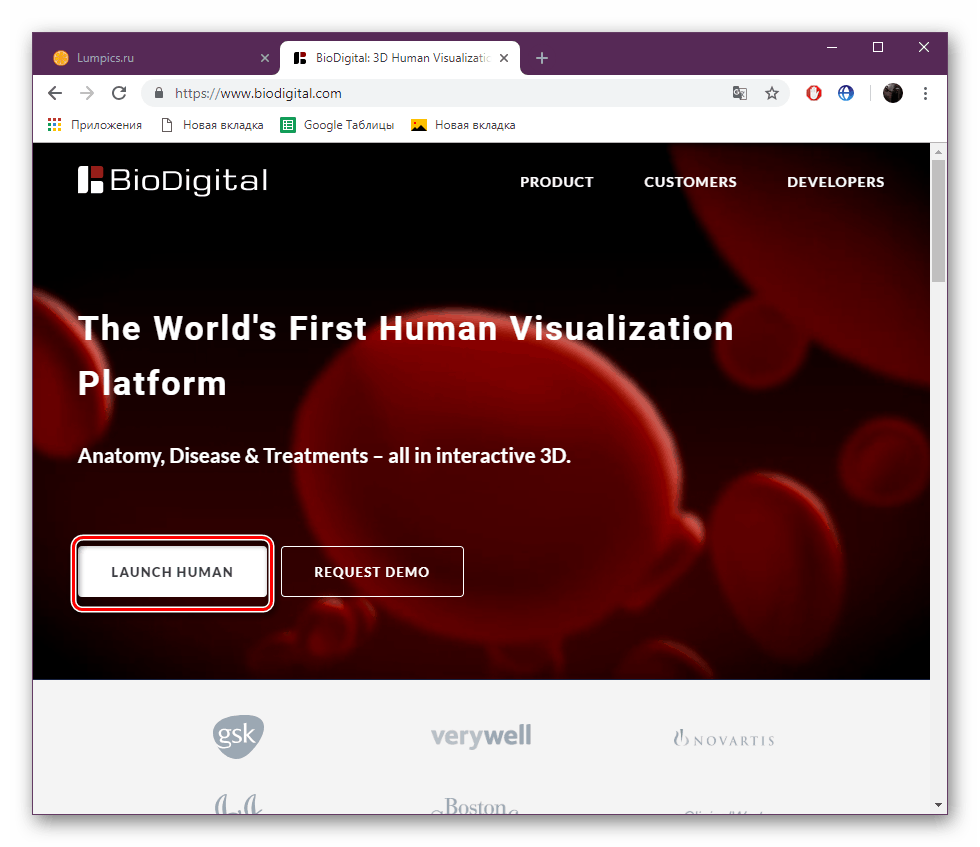
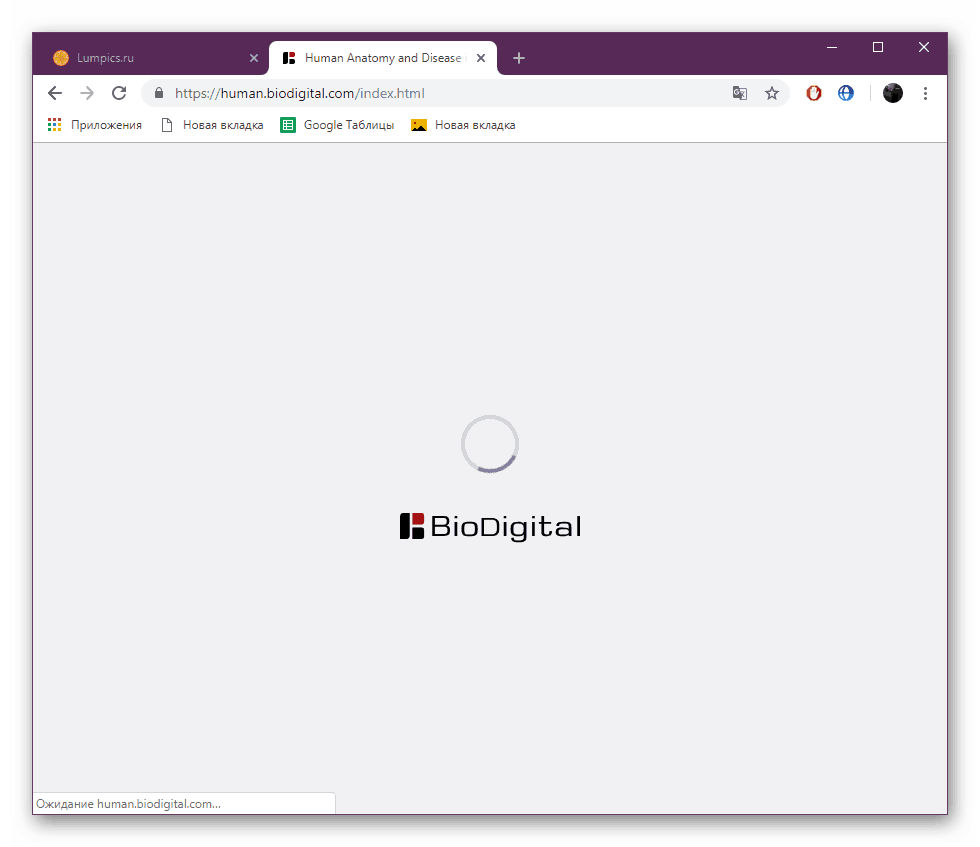
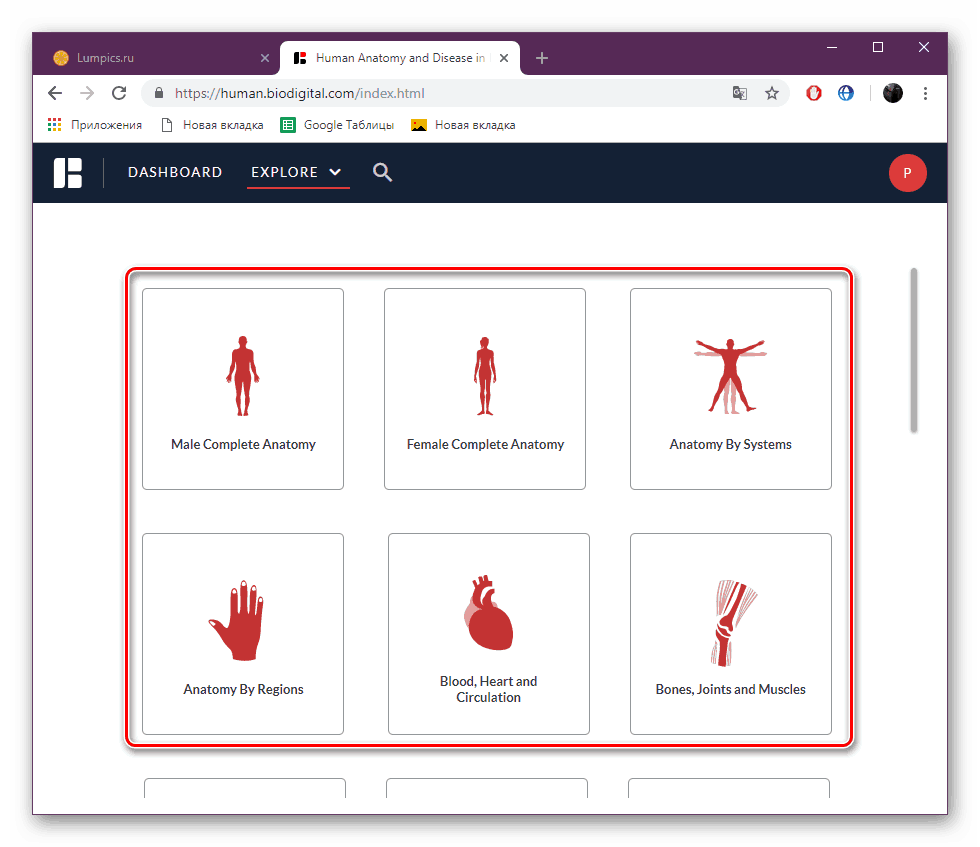
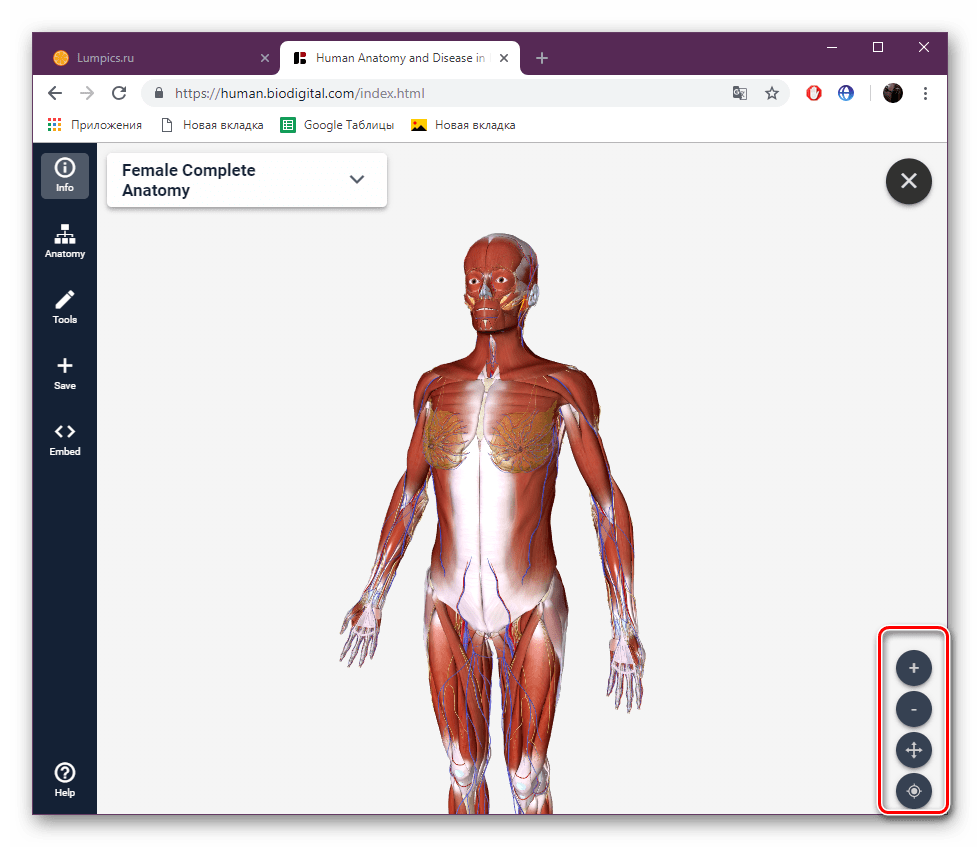
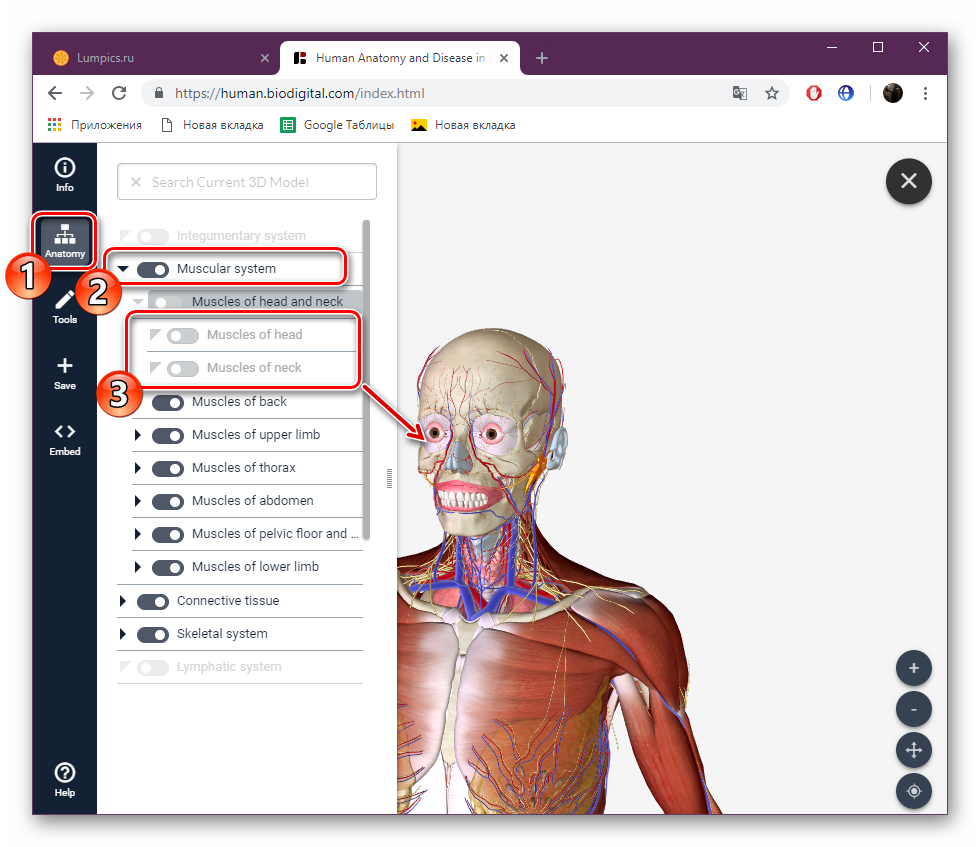
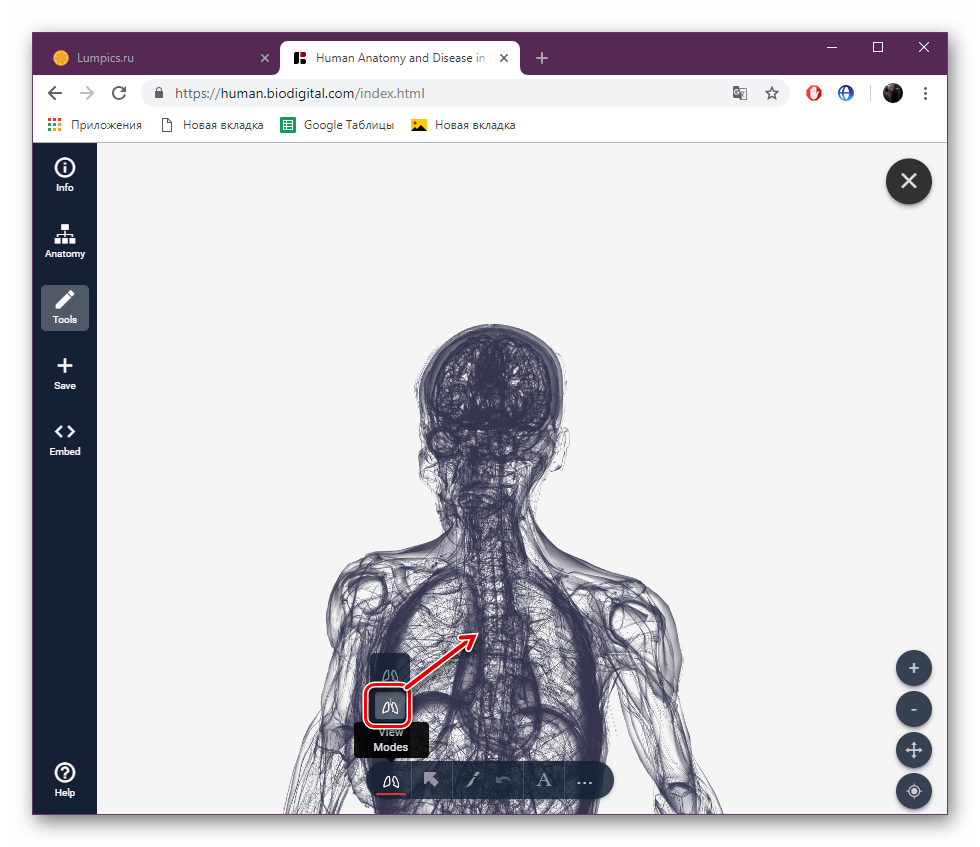
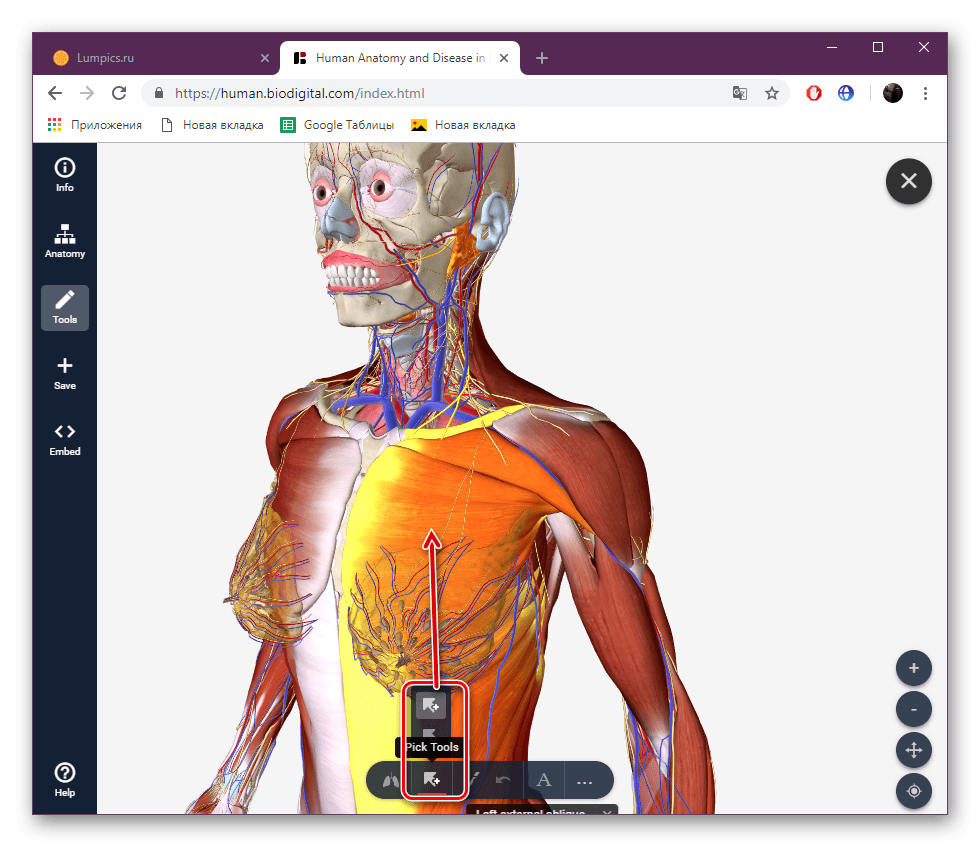

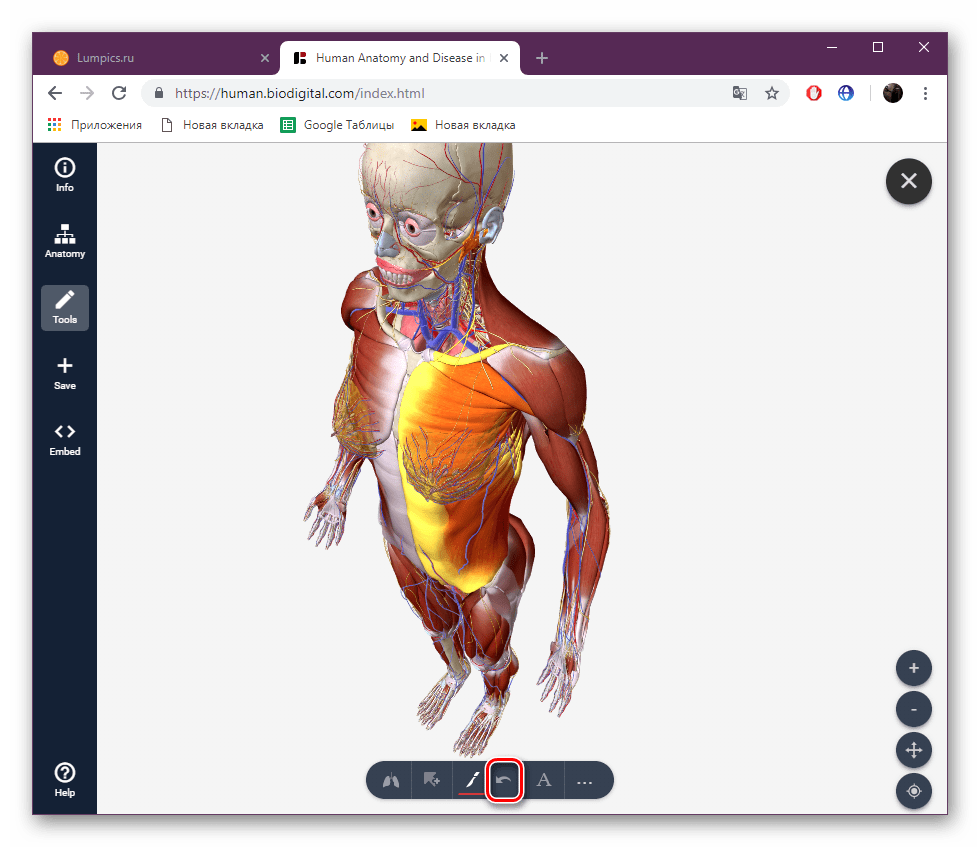
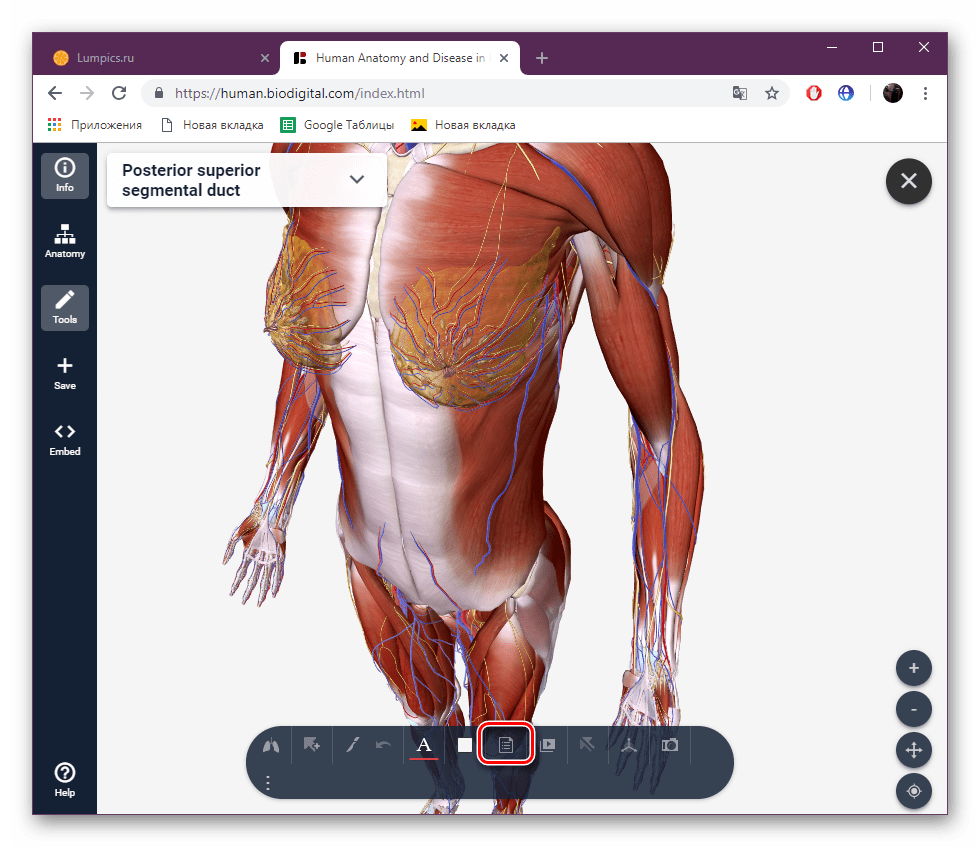
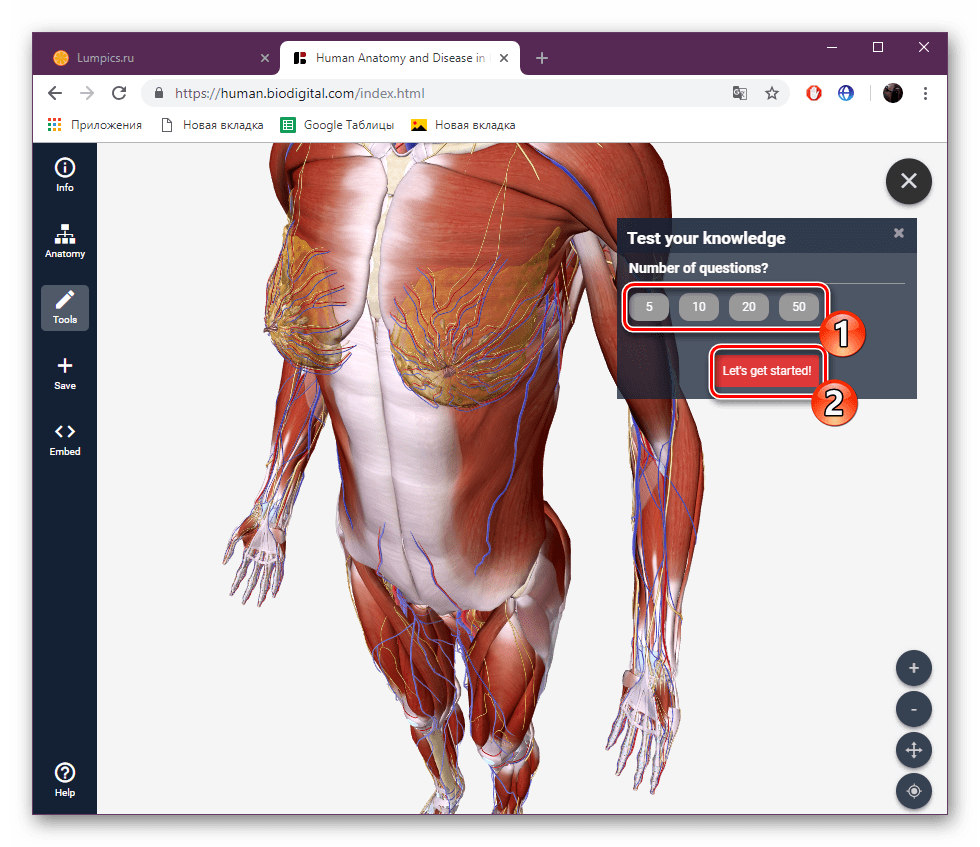
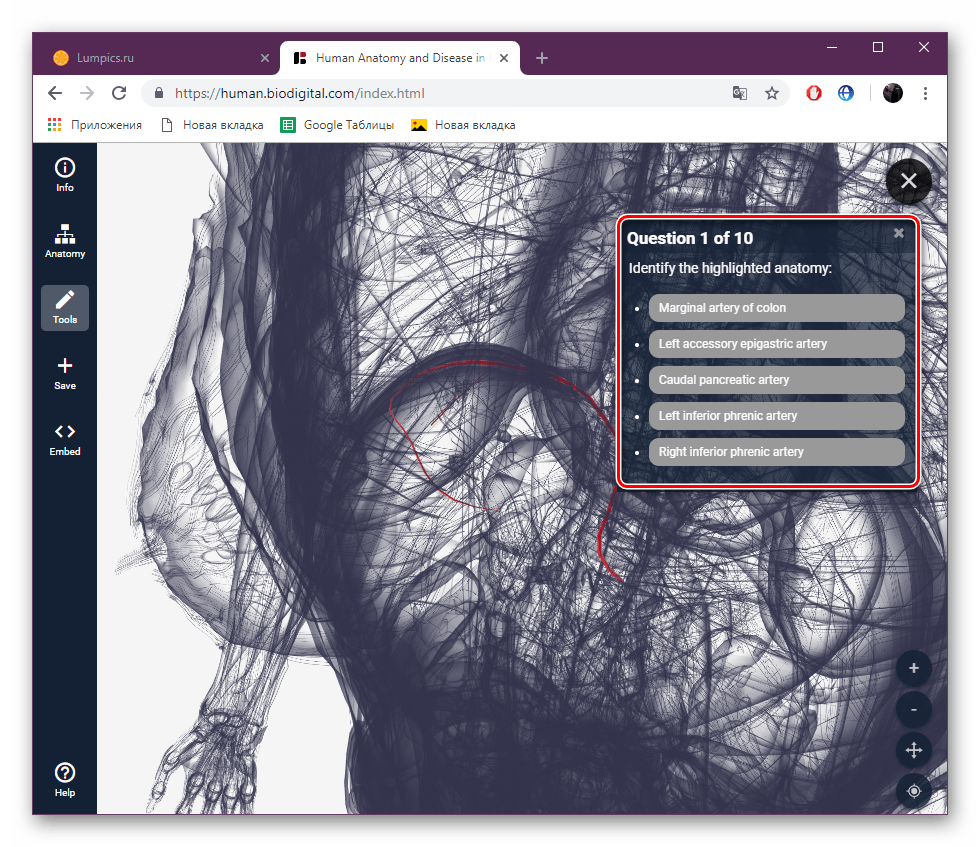
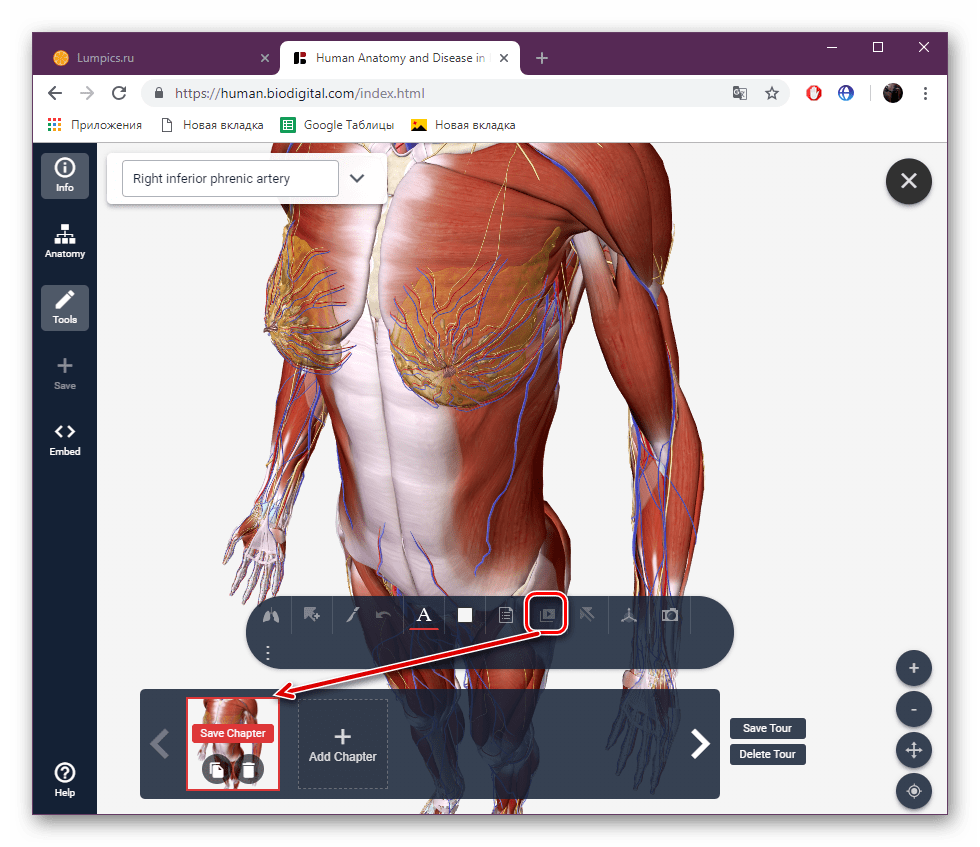
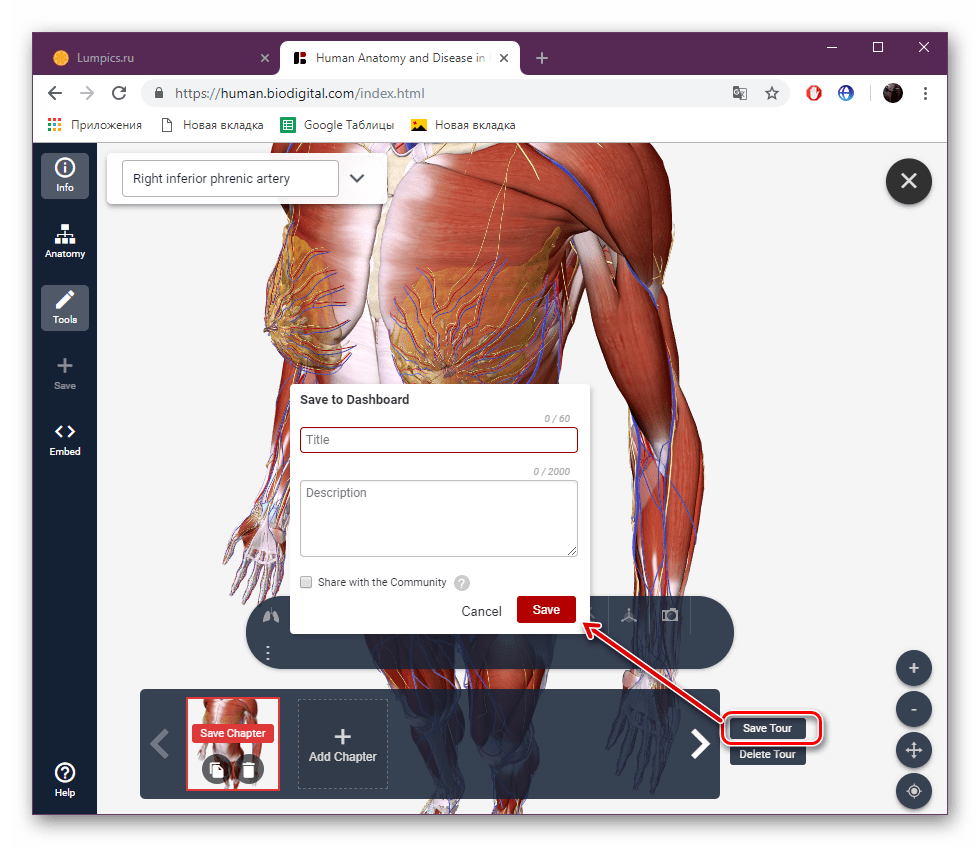
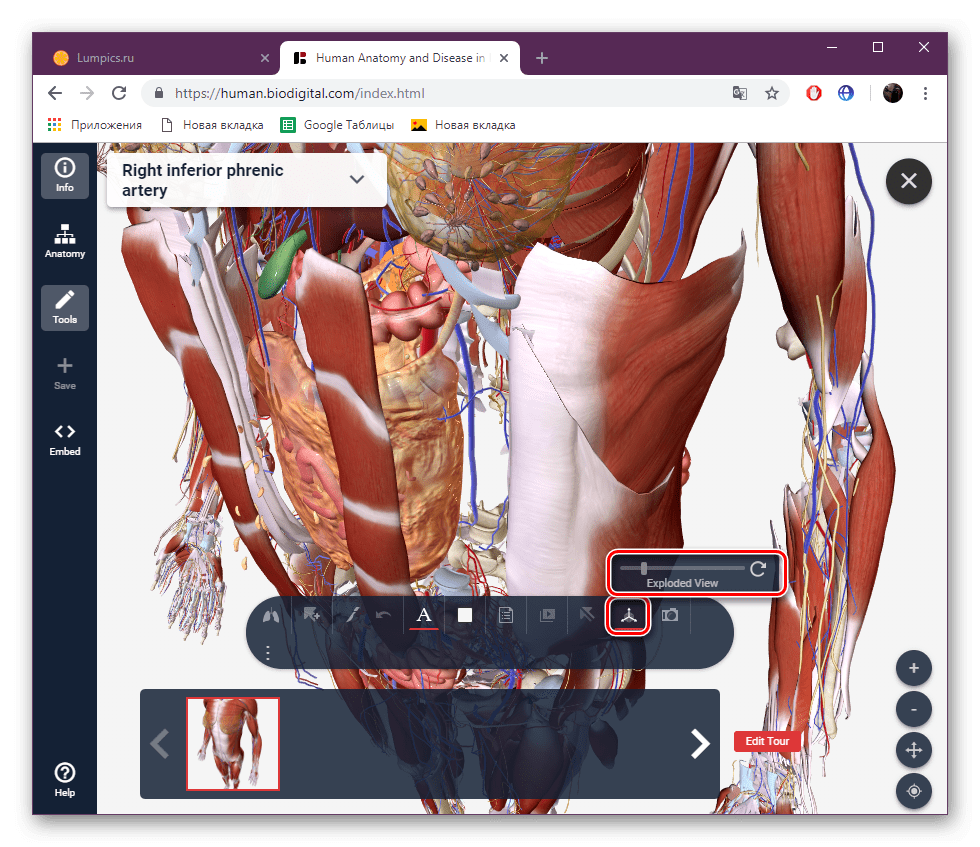
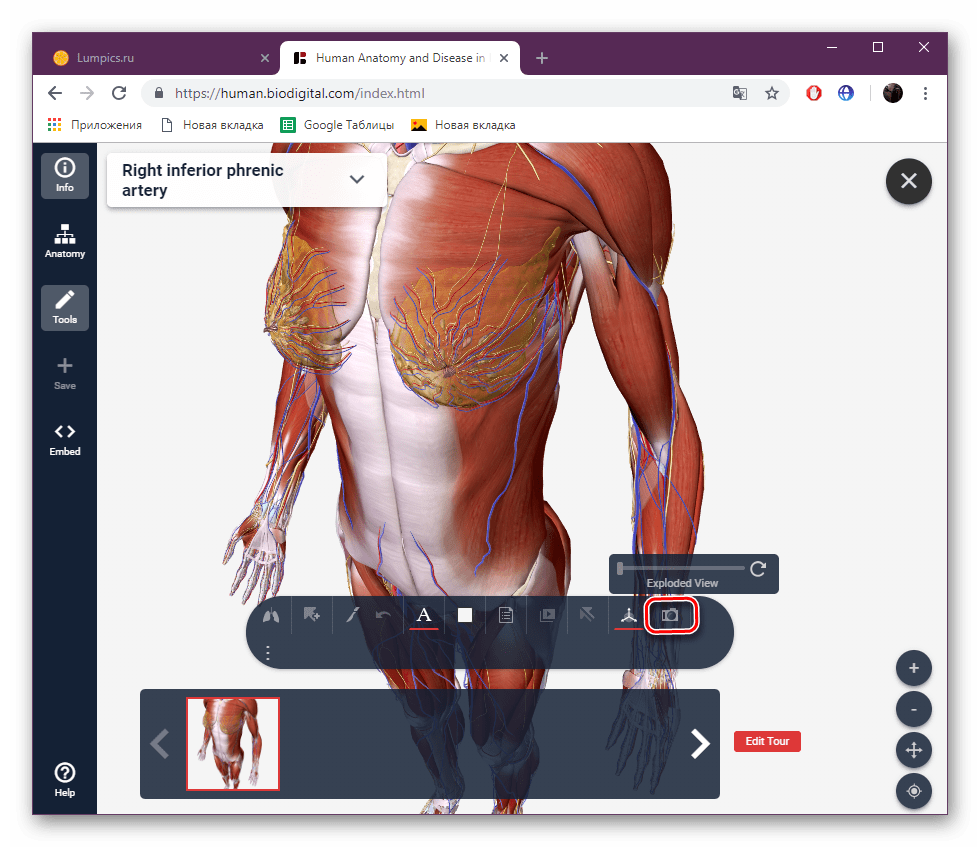
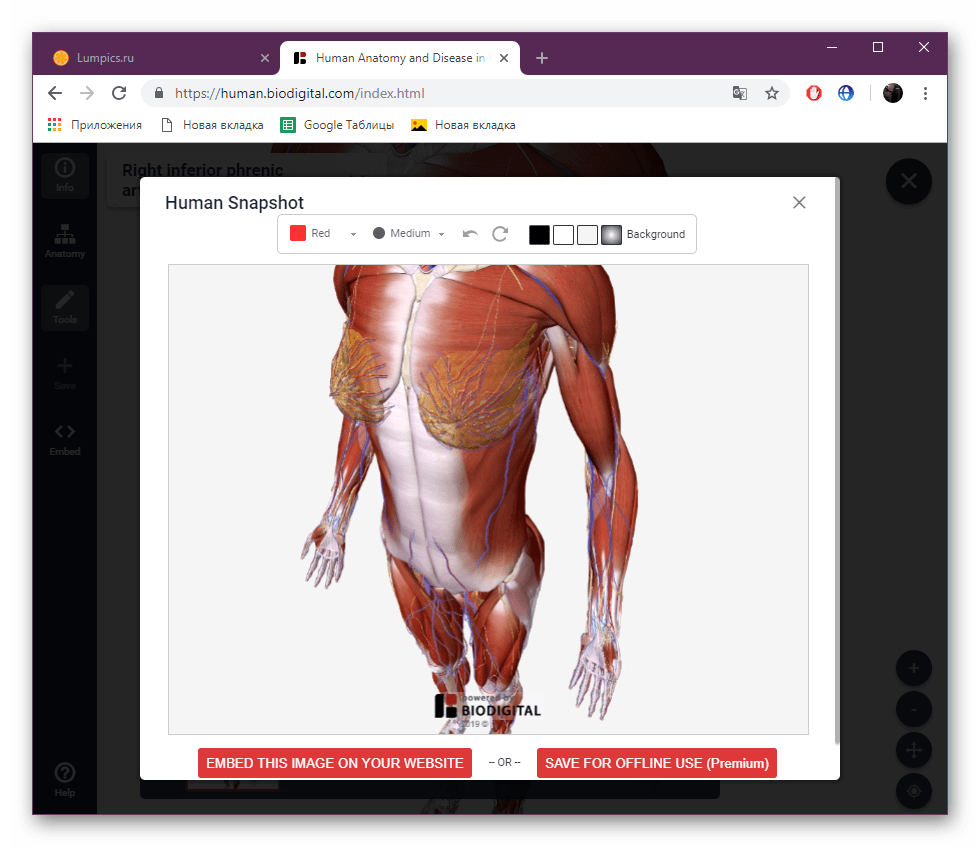
Dále jsme přezkoumali dvě internetové služby v anglickém jazyce, které poskytují příležitost pracovat s lidským kostýmním modelem. Jak můžete vidět, jejich funkce jsou zcela odlišné a jsou vhodné pro konkrétní účely. Proto doporučujeme, abyste si je přečetli dvěma a pak vyberte nejvhodnější
Viz též:
Nakreslete čáry ve Photoshopu
Přidání animace do aplikace PowerPoint